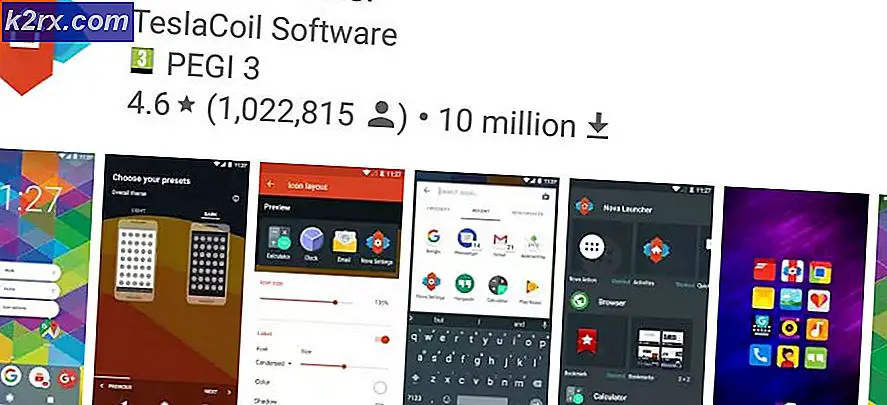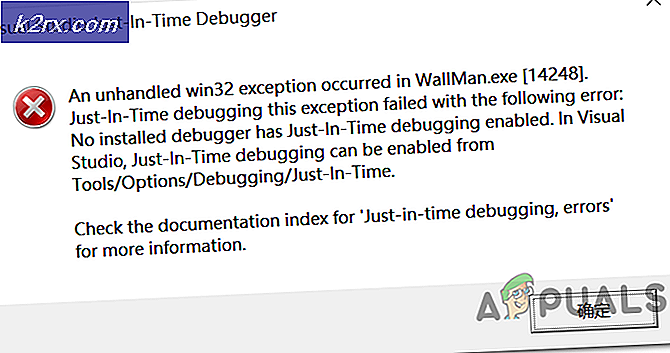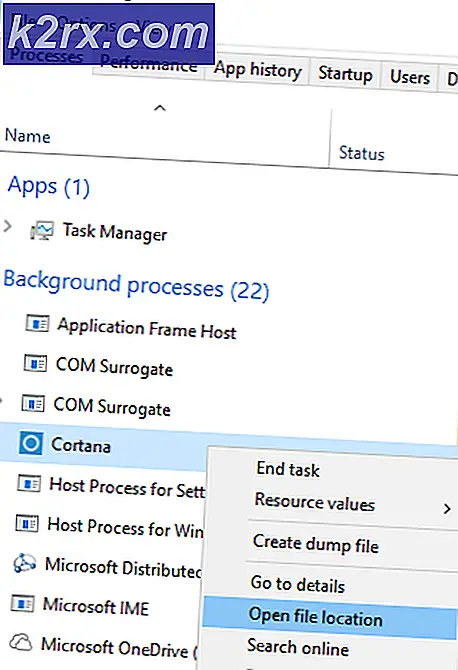FIX: com.process.systemui wurde beendet
Einer der häufigsten Fehler, unter denen das Android-Betriebssystem leidet, ist der Fehler " com.android.systemui", bei dem die gesamte Benutzeroberfläche eines Geräts nicht mehr reagiert, manchmal für eine Stunde.
Dieser Fehler kann durch eine fehlerhafte benutzerdefinierte ROM-Installation in einer gelöschten Betriebssystemdatei oder einer Drittanbieteranwendung verursacht werden. In den meisten Fällen handelt es sich um eine Drittanbieter-App. Einige Benutzer haben Probleme mit der Firefox-App gemeldet, die dies verursacht haben.
Folgende sind die effektivsten Methoden, die zur Lösung dieses Problems verwendet werden können:
Methode 1: Laden Sie CM Security herunter und führen Sie sie aus
- Viele Benutzer aus den Kommentaren zu diesem Post haben vorgeschlagen, dass CM Security das Problem für sie behoben hat.
- Gehe zum Play Store und suche nach CM Security oder klicke ( hier )
- Installieren Sie die CM Security App und führen Sie sie aus
- Scannen Sie damit und das Problem sollte gelöst werden.
Methode 2: Löschen Sie die Cache-Partition des Geräts
a) Schalten Sie das Gerät aus.
b) Starten Sie das Gerät in den Wiederherstellungsmodus (der bei den meisten Geräten durch gleichzeitiges Drücken und Halten der Tasten "Power", "Volume Up" und "Home" erfolgt).
c) Sobald das Gerät in den Wiederherstellungsmodus eingetreten ist, verwenden Sie den Volume Rocker, um die Option "Cache-Partition löschen" zu markieren.
PRO TIPP: Wenn das Problem bei Ihrem Computer oder Laptop / Notebook auftritt, sollten Sie versuchen, die Reimage Plus Software zu verwenden, die die Repositories durchsuchen und beschädigte und fehlende Dateien ersetzen kann. Dies funktioniert in den meisten Fällen, in denen das Problem aufgrund einer Systembeschädigung auftritt. Sie können Reimage Plus herunterladen, indem Sie hier klickend) Drücken Sie den Ein- / Ausschalter, um die Auswahl zu bestätigen.
e) Warten Sie, bis das Gerät den Cache erfolgreich gelöscht hat, und starten Sie dann das Gerät neu.
Methode 3: Entfernen Sie Apps von Drittanbietern, die möglicherweise verantwortlich sind
Stellen Sie in erster Linie sicher, dass der com.android.systemui-Fehler tatsächlich durch eine Drittanbieter-App verursacht wird, indem Sie das Gerät im abgesicherten Modus starten und es für eine Weile verwenden, um sicherzustellen, dass der Fehler nicht auftritt .
Durchsuchen Sie die Apps auf dem Gerät, um festzustellen, welche App das Problem verursacht hat. Dies bedeutet im Grunde, dass der Täter die App ist, nach deren Installation die Ausgabe entstanden ist.
Entfernen Sie alle Apps, die Sie für verdächtig halten, und installieren Sie die gelöschten Apps einzeln neu, um zu ermitteln, welche App der eigentliche Täter ist.
Methode 4: Neuinstallation oder Änderung des ROM des Geräts (für verwurzelte Benutzer)
Wenn das Gerät gerootet ist und ein benutzerdefiniertes ROM installiert wurde, liegt das Problem möglicherweise darin, dass die Daten und der Cache des Geräts nach der Installation des ROM nicht ordnungsgemäß gelöscht wurden.
Wenn dies der Fall ist, muss der Benutzer lediglich das ROM neu installieren oder zu einem komplett neuen ROM wechseln und sicherstellen, dass er sich daran erinnert, die Daten und die Cache-Partition des Geräts dieses Mal zu löschen.
PRO TIPP: Wenn das Problem bei Ihrem Computer oder Laptop / Notebook auftritt, sollten Sie versuchen, die Reimage Plus Software zu verwenden, die die Repositories durchsuchen und beschädigte und fehlende Dateien ersetzen kann. Dies funktioniert in den meisten Fällen, in denen das Problem aufgrund einer Systembeschädigung auftritt. Sie können Reimage Plus herunterladen, indem Sie hier klicken